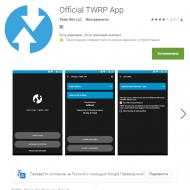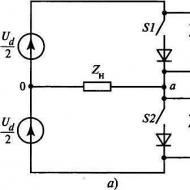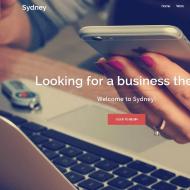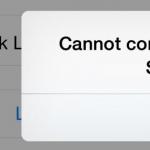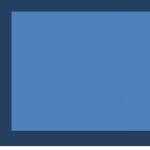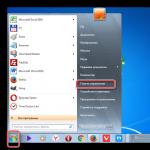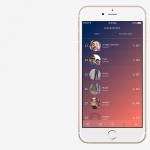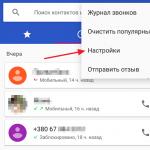Мобильный телефон Explay Power, настройки инженерного меню - увеличиваем громкость музыки, раскрываем скрытые резервы и оптимизируем настройки. Освободить, почистить внутренний накопитель, sd карту на андроиде Explay, почему не хватает, проблема с памятью
Учите! Explay Power и Explay Power Bank - это два разных телефона, первый выпускался раньше, но теперь снят с продажи, а второй, на данный момент, производится и поставляется в магазины. Но, настройки инженерного меню, у них схожи, а код входа один и тот же.
Да и, в принципе, основные настройки, описанные в этой статье, могут подойти для многих китайских телефонов.
На написание этой статьи и ковыряние настроек ушло два дня и две бессонных ночи, телефон был перепрошит два раза (плюс два раза неудачно с помощью программы MultiPort).. .
С помощью этого меню, можно прибавить или убавить громкость при разговоре, увеличить или уменьшить максимальную громкость звонка, аудио проигрывателя, звука клавиш, настроить работу с батареей, включить автоматическую запись разговоров, и еще много чего.
Код для входа в инженерного меню: *39*3646#
ВНИМАНИЕ !
Известны случаи полного вывода из строя телефонов Explay Power после "шаловливых кривых ручек
", которые "что-то там понажимали
" и после этого телефон совсем перестал включаться и работать, иногда даже и перепрошить его становится невозможно и остается только нести его в сервисный центр, а это нервы + время + деньги, и никаких гарантий от сервисного центра.
Не меняйте незнакомые настройки если не уверены!
ЗА ВСЕ ДЕЙСТВИЯ СО СВОИМ ТЕЛЕФОНОМ НЕСЕТЕ ОТВЕТСТВЕННОСТЬ ТОЛЬКО ВЫ!
Телефон Explay Power хоть и снят с производства (а жаль! фонарик удобно включается у него, независимо от заряда батареи и включенности телефона
), но стоил не так дорого (1950 рублей около года назад
), так что можно поэкспериментировать в принципе, если не жалко...
Но у меня особых непоправимых проблем НЕ возникало, так что смотрите сами.
Если телефон после этих манипуляций все-таки не включается, или возникают другие серьезные проблемы, тогда попробуйте его еще разок его перепрошить согласно этой инструкции на форуме forum.explays.ru , это сбросит настройки инженерного меню, НО , для этого, в настройках FlashTool придется поставить галочку на "Format Fat " (третья галочка ), что приведет к ОБНУЛЕНИЮ IMEI , что нам не нужно.
А восстановить его можно только из ранее сделанного бэкапа, но при этом, опять восстановятся настройки инженерного меню - замкнутый круг...
Все SMS в телефоне, при этом также удаляются и память телефона стирается (хотя там памяти то... 145 килобайт, но все-таки, я храню в ней красивый фон рабочих столов, чтобы при проблемах с флешкой не устанавливался стандартный фон - рекомендую сделать также ).
Для этого сначала вытащите SIM-карты, и, желательно, флешку. Найдите этот пункт в меню настроек телефона, выберите "Восстановить всё ", введите код телефона (по умолчанию 0000 ), и все настройки сбросятся, также как и SMS, содержимое памяти телефона, контакты в памяти телефона - все это опять же удалится , но IMEI сохранится, что нам и нужно.
И перед любыми действиями с телефоном, ДЕЛАЙТЕ БЭКАП с помощью программы FlashTool , инструкция также на форуме, по ссылке выше!
Что касается настроек аудио. Учтите, что в инженерном меню Explay Power, некоторые значения, например для параметров "Volume " и прочих, цифровой клавиатурой ввести нельзя, только джойстиком - клавишей "Вверх " и "Вниз ".
Соответственно, если начинать изменять число от "0
" числа будут четные, если "листать вниз" наоборот от 255
, тогда числа будут нечетные - это не страшно.
Если вы видите здесь тут значение, например "123
", а выставить получается только 124
или 122
, 120
, или наоборот, то ничего страшного - выбирайте наиболее близкое значение.
Или можете поизвращаться - "долистать" до нуля или 255 , и потом обратно до нужного значения, но так делать бессмысленно. Плюс минус 1 -2 тут роли не сыграет, тем-более я вообще от балды эти значения придумывал, методом проб и ошибок, может где-то я и ошибся, но меня все устраивает в работе телефона (почти все ).
Применять настройки в инженерном меню: вводим новое значение (или все значения в пределах одного пункта), нажимаем "SET
", возвращаемся на пару пунктов назад, пользуясь клавишей "Назад
", тогда телефон спросит: Update Parameter?
- жмем "Да
", и после этого либо выходим совсем из меню, либо продолжаем настройку.
Ахтунг
! После некоторых настроек телефон возможно нужно перезагружать (выключить и включить
), но в случае с настройками аудио, в подавляющем большинстве случаев это не нужно.
Просто после повторного включения телефона, телефон может заглючить, лучше это проверить, позвонив на него и аудио проигрывателем.
И еще: "Max analog gain " и "step " в "16 Level Setting " - всегда одинаковый для всех параметров в текущем режиме: микрофона, радио, динамика, и т.д., его достаточно изменить один раз в любом из пунктов каждого режима. Он влияет на шетнадцатиуровневую регулировку громкости, и, фактически, на общую громкость всех (или почти всех, вот тут мне и самому немного непонятно ) пунктов каждого из трех режимов.
Не путать!
Черным шрифтом , рядом с названиями параметров - обозначены новые значения которые я установил настраивая телефон.
[Синим шрифтом в квадратных скобках] - обозначены стандартные значения параметров, которые устанавливаются сразу после перепрошивки Explay Power прошивкой версии 1.03 .
Поехали!
Открываем инженерное меню в Explay Power, для этого набираем на клавиатуре *39*3646# , и тут сначала давайте выберем пункт "Audio " - настройки аудио:
Set Mode - выбирает текущий режим для тестов, можно не трогать, почти бесполезная штука.
Normal Mode
(обычный режим, здесь регулируется громкость звонка без гарнитуры и без
громкой связи, т.е. через фронтальный динамик, громкость клавиш, чувствительность
микрофона, и т.д.
):
---
FIR
(владельцы Explay Power в интернете пишут, что нужно установить значение "2
" или "3
", это
улучшает слышимость собеседника при разговоре и увеличивает качество голоса в целом - я
лично никаких явных изменений не заметил, но на всякий случай поменял на "2
" - хуже уж
точно не стало
): 2
(Было
: 0
)
---
Speech
(громкость голоса собеседника в трубке
):
Volume 0
: 64
Volume 1
: 72
Volume 2
: 100
Volume 3
: 128
Volume 4
: 156
Volume 5
: 208
Volume 6
: 255
16 Level Setting
Max analog gain
: 172
(один раз меняем, и далее в нормальном режиме он для всех пунктов один и тот же
)
Step
: 4
(не меняем, было 4
)
---
Key Tone
(громкость нажатия клавиш
):
Volume 0
: 84
Volume 1
: 103
Volume 2
: 123
Volume 3
: 143
Volume 4
: 163
Volume 5
: 183
Volume 6
: 203
16 Level Setting
Max analog gain
: 172
[112
]
Step
: 4
---
Melody
(громкость звонка, именно звонка, но НЕ ПРОИГРЫВАТЕЛЯ
):
Volume 0
: 4
Volume 1
: 8
Volume 2
: 20
Volume 3
: 48
Volume 4
: 72
Volume 5
: 100
Volume 6
: 128
16 Level Setting
Max analog gain
: 172
[112
]
Step
: 4
---
FM Radio
(громкость FM-радио, честно говоря не понимаю в каком из режимов - громкоговоритель или обычный, и не проверял (лень ), где именно громкость радио зависит в этом пункте, ведь режимов 3
: обычный
, громкоговоритель
и гарнитура
, но воспроизводиться радио может только "в динамик
" и "в наушник
", а зачем тогда третий режим? но на всякий случай изменил, а по логике влиять на воспроизведение через динамик должен именно этот обычный режим
):
Volume 0
: 16
Volume 1
: 48
Volume 2
: 88
Volume 3
: 112
Volume 4
: 152
Volume 5
: 204
Volume 6
: 255
16 Level Setting
Max analog gain
: 172
[112
]
Step
: 4
---
Microphone
(чувствительность микрофона во время обычного звонка, не через гарнитуру и без
громкой связи, слишком много делать нельзя, собеседник будет слышать хрипы и вы будете
слышать эхо с частыми паузами, я прибавил совсем чуть-чуть
):
Volume 0
: 192
Volume 1
: 192
Volume 2
: 192
Volume 3
: 192
---| ПОЧЕМУ ТАКИЕ СТРАННЫЕ СТАНДАРТНЫЕ ЗНАЧЕНИЯ?!
Volume 4
: 192
---|
Volume 5
: 192
Volume 6
: 192
16 Level Setting
Max analog gain
: 172
[112
]
Step
: 4
---
Side Tone
(этот параметр во всех режимах был равен нулю
, лучше не меняйте его, иначе при
разговоре будете слышать себя а не собеседника, в общем не надо трогать
): 0
LoudSp Mode
(режим громкоговорителя, это то же самое что и обычный режим, только изменения
касаются разговоров по телефону и воспроизведения музыки через проигрыватель
):
---
Speech
(громкость голоса собеседника при громкой связи
)
Volume 0
: 16
Volume 1
: 32
Volume 2
: 60
Volume 3
: 100
Volume 4
: 148
Volume 5
: 200
Volume 6
: 255
16 Level Setting
Max analog gain
(изменяем один раз для всех параметров режима громкоговорителя, аналогично обычному режиму
): 200
Step
: 4
(не меняем, было 4
)
---
Key Tone
(громкость нажатия клавиш во время громкой связи, при заводских настройках она СЛИШКОМ громкая, убавляем до минимума
):
Volume 0
: 4
Volume 1
: 4
Volume 2
: 4
Volume 3
: 4
Volume 4
: 4
Volume 5
: 4
Volume 6
: 4
16 Level Setting
Max analog gain
: 200
Step
: 4
---
Melody
(громкость воспроизведения музыки в проигрывателе, при этом звук на полную громкость чуть-чуть хрипит, зато громко, но крайне не рекомендую делать громкость проигрывателя "на всю", это очень быстро сажает батарею, и соответственно быстрее снижает ее срок службы, но зато громко, чуть-чуть пару треков иногда можно, и на тихих треках особенно полезно будет сделать погромче
):
Volume 0
: 4
Volume 1
: 24
Volume 2
: 44
Volume 3
: 96
Volume 4
: 140
Volume 5
: 200
Volume 6
: 255
16 Level Setting
Max analog gain
: 200
Step
: 4
---
FM Radio
(непонятно, так же как и в обычном режиме, какой из режимов регулирует громкость воспроизведения радио через динамик, но все-таки изменяем везде, радио как правило само по себе тут тихое, так что делаем на полную
):
Volume 0
: 20
Volume 1
: 40
Volume 2
: 80
Volume 3
: 120
Volume 4
: 148
Volume 5
: 200
Volume 6
: 255
16 Level Setting
Max analog gain
: 200
Step
: 4
---
Microphone
(чувствительность микрофона при разговоре с использованием громкой связи тоже
не перебарщиваем
):
Volume 0
: 192
Volume 1
: 192
Volume 2
: 192
Volume 3
: 192
Volume 4
: 196
--- опять что-то не то...
Volume 5
: 200
Volume 6
: 208
16 Level Setting
Max analog gain
: 200
Step
: 4
---
Side Tone
(снова не меняем, ноль, как и в предыдущем режиме
): 0
Headset Mode
(режим гарнитуры, это то же самое что и предыдущие режимы, только изменения
касаются разговоров по телефону и воспроизведения музыки через гарнитуру, и ее микрофон
):
---
Speech
(громкость голоса собеседника при разговоре через гарнитуру
):
Volume 0
: 8
Volume 1
: 16
Volume 2
: 32
Volume 3
: 72
Volume 4
: 140
Volume 5
: 172
Volume 6
: 203
16 Level Setting
Max analog gain
: 186
(как обычно, меняем только один раз в любом из пунктов
)
Step
: 4
(не меняем
)
---
Key Tone
(громкость звуков нажатия клавиш в гарнитуре, чтоб голова не болела - убавляем
):
Volume 0
: 67
Volume 1
: 67
Volume 2
: 67
Volume 3
: 67
Volume 4
: 67
Volume 5
: 67
Volume 6
: 67
16 Level Setting
Max analog gain
: 186
Step
: 4
---
Melody
(громкость воспроизведения музыки в гарнитуре - прибавляем немного
):
Volume 0
: 4
Volume 1
: 24
Volume 2
: 92
Volume 3
: 120
Volume 4
: 160
Volume 5
: 200
Volume 6
: 255
16 Level Setting
Max analog gain
: 186
Step
: 4
---
FM Radio
(громкость воспроизведения музыки FM-радио через гарнитуру, прибавляем как можно
громче, а то плохо слышно
):
Volume 0
: 12
Volume 1
: 28
Volume 2
: 88
Volume 3
: 120
Volume 4
: 160
Volume 5
: 200
Volume 6
: 255
16 Level Setting
Max analog gain
: 186
Step
: 4
---
Microphone
(чувствительность микрофона гарнитуры, немного прибавляем
):
Volume 0
: 212
Volume 1
: 212
Volume 2
: 212
Volume 3
: 212
Volume 4
: 212
--- и опять разброс.. зачем разработчики так сделали?..
Volume 5
: 212
Volume 6
: 212
16 Level Setting
Max analog gain
: 186
Step
: 4
---
Side Tone (как обычно - не меняем): 0
С настройками аудио всё, возвращаемся назад.
Далее тут есть пункт: Ring Tone
.
Его можно использовать для прослушивания звучания стандартных мелодий прямо из инженерного меню, чтобы понять как сильно мы отрегулировали громкость (хрипят не хрипят
), можно попробовать после изменения текущего режима в первом пункте Set Mode
, но лучше всего после всех изменений выйти из инженерного меню, и попробовать проверить все "на живую" - позвонить на телефон, открыть проигрыватель, перед этим желательно выключить и включить телефон, потому-что иногда он как раз после следующей перезагрузки начинает глючить - было у меня такое один раз при этих настройках, вроде все нормально, но при входящем звонке на любой громкости мелодия хрипит и "как в трубу". Помогла только перепрошивка Power"а, сейчас после перепрошивки с этими же калибровками аудио - всё в порядке.
---
Speech Enhancement
: не трогаем, эта муть еще та, непонятно как и что, на форумах пишут что в этом пункте меняют свойства ЦАП (Цифро-аналогового преобразователя) телефона, но оно нам не нужно.
Но, однако, все же один параметр оттуда я рискнул изменить. Как пишут на форумах везде и вся владельцы Explay Power, можно изменить один параметр - и голос собеседника при разговоре становится чище и разборчивее.
Другие говорят что он увеличивает высокие частоты при разговоре, что очень хорошо сказывается на разборчивости голоса. Я лично ничего такого не заметил, но на всякий случай изменил, может и правда так лучше, но не хуже - что самое главное
Открываем Speech Enhancement
> выбираем Normal Mode
> выбираем Parameter 6,
он должен быть равен "400
", меняем это значение на "1
" и жмем OK
.
А я до кучи поменял в шестом параметре с 400
на 1
еще и в Headset
и LoudSp mode
, и вроде все нормально.
Выходим из Speech Enhancement
.
---
Далее мы видим параметр Max Swing
который как-то связан с вибрацией при вызовах (и SMS что ли). И как только я его не менял - никакой разницы. Значит его не трогаем, он равен 12800
, пусть так и будет.
---
Далее пункт Debug Info
- что-то связанное с отладкой, не стоит лезть туда.
---
И последний пункт в параметрах аудио - Auto Record Setting
.
Тут есть настройки автоматической записи разговоров, это полезная штука, незаметно пишет все разговоры на карту памяти в папку "Audio
". Вот только какого хрена эта функция запрятана в инженерном меню, и почему ее нет в меню телефона Explay Power
- непонятно. Ну да ладно, главное что есть.
Тут два параметра:
VM Support
: выкл
[выкл]
- при включении опции, у диктофона появляется возможность вести запись разговоров кроме форматов AMR
и WAW
еще и в формате VM
. Что это за формат - мне не ясно, телефон такие записи легко воспроизводит, а как на компьютере воспроизвести этот формат *.VM
, или переконвертировать, мне также не ясно. По этому я его не включал, пусть диктофон лучше пишет в WAV в высоком качестве, места на флешке еще пока много.
И собственно второй параметр Auto Speech Record [выкл] - включает или выключает автоматическую запись всех разговоров.
По аудио всё. Не забываем после изменения всех параметров выходить на пару пунктов назад, чтобы сохранились настройки, и перепроверяйте их с последующим заходом в инженерное меню, вдруг что-то не сохранилось, или вы что-то забыли изменить - бывает такое.
Это касается не только свойств аудио, но и всех изменений, которые вы делаете в инженерном меню.
Что еще есть в инженерном меню Explay Power
:
Network Setting
- не трогаем
GPRS Act
- тесты вроде, тоже не трогаем
Debug Info
- также оно нас не интересует
Bluetooth
- тут какие-то тесты, лучше не надо туда лезть
Осталось два пункта: "Misc
." и "Device
", вот они нам интересны.
Начнем с простого:
Misc.
- выбирая этот пункт, на экране появляется 5 параметров:
---
Auto Answer
: выкл
[выкл]
(автоматический прием звонка через несколько секунд при подключенной гарнитуре, отключаем, не удобно
)
---
RAM Test
- при нажатии тестирует какую-то память, трогать этот пункт не надо
---
Memory Dump
: выкл
[выкл]
- что-то куда-то сливает(память
), оно нам тоже не нужно, не включаем
---
Internet Application
(у пункта есть параметры, они относятся к встроенному браузеру и
MMS-клиенту, они задают заголовки, которые отправляются открываемым сайтам в интернете,
через встроенный браузер, напремер этот телефон может определяться сайтами как Nokia N93
.
все настройки можно менять - но смысла в этом нет никакого - и даже понтов никаких
):
> User Agent
: default
(заголовок, по которому сайты будут определять модель телефона, дефолтный заголовок сайты как я понял не понимают, и правильно не определяют модель телефона как Explay Power, но можно установить хоть N72 - однако, повторюсь, в этом нет никакого смысла
)
> Accept Header
: WAP 2.0
(заголовок, по которому сайты определяют, в каком формате отослать телефону страницу сайта
)
> MMS Version
: MMS 1.0
(версия MMS, не знаю на что этот параметр влияет, пусть будет 1.0
)
---
Auto Test List
- список тестируемых узлов телефона, не знаю правда когда этот тест проходит (может при его включении, но врядли, он бы тогда при каждом включении моргал и пердел, но этого не происходит ), может после ввода спец. кода или при подключении к определенному китайскому оборудованию для тестов - даже не знаю. НЕ нужно туда лезть, и что-то менять!
---
В misc.
больше настраивать нечего, возвращаемся назад.
И последний пункт инженерного меню Explay Power: Device
- тут много параметров, но трогать можно только некоторые где я ковырялся, ОСТАЛЬНЫЕ НЕ НАДО ТРОГАТЬ, я не знаю зачем они нужны, не трогаю, и вам не советую!
Перечислю все:
---
LCD
- тонкая настройка дисплея - лучше не трогать, потом же на экране ничего не увидите!
---
GPIO
- категорически не трогать, не знаю зачем оно
---
PWM
- тоже непонятно, не трогаем
---
ADC
- а тут можно посмотреть напряжение батареи, напряжение зарядного устройства, что-то похожее на уровень потребляемого тока, ну в общем информация полезная (особенно для калибровки батареи в Set Default Level
, об этом ниже).
---
Set Default Level
- у пункта есть 5
подпунктов, 4
из которых лучше не трогать:
Это MainLCD Contrast
, PWM 1
, PWM 2
и PWM 3
- их не трогаем, оно нам не надо.
---
В Set Default Level
пятый пункт:
Battary
- который отвечает за уровни батареи, у него есть 10 параметров
(уровней), которые отвечают, если я не ошибаюсь, за отображаемый уровень зарядки батареи, и указывают телефону, когда нужно отключать питание при зарядке (поправьте меня, если я не прав
), и в результате уменьшения первых двух параметров можно чуть-чуть увеличить длительность работы телефона от батареи, НО ПРИ ЭТОМ СРОК СЛУЖБЫ БАТАРЕИ НЕМНОГО УМЕНЬШАЕТСЯ, ТАК ЧТО РЕШАЙТЕ САМИ
(а где найти теперь новую батарею для Explay Power - непонятно), я экспериментально уменьшил первые два параметра, теперь телефон вроде бы не выключается в самый неподходящий момент:
LEV 1
: 3250000
[
3450000
]
LEV 2
: 3450000
[
3500000
]
LEV 3
: 3550000
[
3550000
]
LEV 4
: 3600000
[
3600000
]
LEV 5
: 3650000
[
3650000
]
LEV 6
: 3700000
[
3700000
]
LEV 7
: 3850000
[
3850000
]
LEV 8
: 4050000
[
4050000
]
LEV 9
: 9999999
[
9999999
]
LEV 10
: 9999999
[
9999999
]
По сути, как я понял (опять же, поправьте меня если я не прав
) - эти уровни равны напряжению батареи в вольтах.
То есть, например, 3250000
= 3,25 вольт
, а текущее напряжение можно посмотреть в ADC
, об этом я писал выше. По текущим настройкам, получается так, что телефон не выключится пока батарея не разрядится до 3,25 вольт
, а не до 3,45
как было раньше при заводских настройках и после перепрошивки, что немного продлит один заряд, и хоть телефон и будет пищать, звонить он будет и выключаться не должен (у Explay Power нет отключения функции исходящих вызовов при критически низком заряде батареи, он будет звонить до последнего вздоха, а вот новенький Explay Power Bank таким НЕДОСТАТКОМ
обладает - заряда еще дох.. много, а звонить уже нельзя, только входящие. А смысл? Поэтому старенький Explay Power мне нравится больше, и это не один его плюс по сравнению с "пауер банком", у "банка" конечно свои плюсы - но для меня они не важны, я владелец Explay Power - и как "звонилка" он полностью удовлетворяет мои требования
).
И еще, теоретически, в совсем экстренной ситуации, когда нужно совершить звонок, может скорую помощь вызвать, или еще куда-нибудь позвонить, если у вас выключился телефон, можно попробовать его включить (хотя скорее всего без подзарядки хоть на пол минуты этого сделать не получится ) и быстро залезть в инженерное меню пока он не выключился, убавить первый уровень LEV 1 , например до 3150000 , 3100000 , или даже сразу до 3000000 , и пару тройку звонков, опять же, теоретически, вы сделать успеете - но это сильно крайний случай, не стоит так делать, можно вывести телефон из строя.
Ведь неизвестно, как будет себя вести телефон при таком низком напряжении (это все равно что включить компьютер в розетку не 220
вольт, а вольт 80
- он включится при таком напряжении? Будет глючить и терять данные на диске? Вот..), а я убавил совсем чуть-чуть, и всё работает вроде бы нормально.
---
Set UART
- тут настройка портов. Этот пункт отвечает за определение телефона компьютером при подключении через USB-шнур. При ковырянии настроек Set UART
, есть шанс вырубить COM-порт который появляется при прошивке, если вы его отключите и накосячите с инженеркой - не сможете же потом прошить и вернуть к работе ваш телефон, по этому я туда и не лезу.
---
Sleep Mode
: Enable
[
Enable]
- не меняем
---
DCM Mode
: Enable
[
Enable]
- не меняем
---
FM Radio
- в этом пункте настройки FM-радиоприемника, менять их нет смысла, они почему-то не сохраняются...
---
PMU register settings
- не трогаем, не знаю что это за регистры.
---
Часть этих параметров могут быть совместимы и с новым Explay Power Bank , но это не факт, так как процессоры, характеристики, и в конце концов динамики у них разные.
Вот и всё инженерное меню, и ничего страшного, если не лезть куда не надо! Самое же главное - это звук и батарея.
Все настройки громкости я сделал хоть и "на глаз", но они позволяют немного прибавить звук сверх возможных заводских настроек, например в проигрывателе громкие треки будут хрипеть, а тихие как раз воспроизводиться громче, о чем я и писал ранее.
Если я что-то важное упустил или где-то ошибся, все-таки статья относительно большая получилась, мог что-то перепутать или забыть - напишите об этом в комментариях к статье, также приветствуются свои варианты и корректировки моих калибровок.
Обновлено: 24.09.2013 - 23:25
Ошибка! В вашем браузере отключен JavaScript! Социальные закладки, вставка bb-кодов и смайлов в комментариях, поиск по сайту с подсветкой найденных результатов и некоторые другие функции сайта - недоступны!
Включите JavaScript в настройках браузера!
Возможно, вас заинтересуют другие статьи:
Posted Вс, 02/21/2016 - 19:53
ПО Android Assistant, Link2sd, X-plore, Root App Delete.
Перенос системообразующих приложений, при помощи специального ПО. Можно воспользоваться специальной программой, например Android Assistant , которая содержит 18 необходимых инструментов для управления системой. Как пользоваться Android Assistant.
Установив Android Assistant из Play Market на Explay bit, onyx, alto, hit, переходим на вкладку «Инструментарий» и выбираем пункт «App2Sd». Далее открываем вкладку «Может быть» - это список приложений, которые можно перенести на карту памяти SD. Выбирайте последовательно приложения и нажимайте кнопку «На карту памяти SD».
Через кнопку «Пакетное удаление», можно посмотреть какие программы установлены на ПЗУ и удалить их сразу списком.
Если вы все же получили рут права или они у вас уже были, то можно посоветовать программу Link2sd . Эта прога для корректоного переноса мобильных приложений с внутренней памяти на SD Карту Explay a400, joy, Rio Play, fresh и она эффективно контролирует "кеш" и ОЗУ, держит их на минимальном уровне.
А через программу X-plore , можно наглядно в виде диаграммы посмотреть системный раздел blaze, a500, cinema, easy, для этого надо нажать кнопку "карта диска".
Используя Root App Delete , можно удалять программы, которые на данный момент не нужны и являются бесполезными.
Приложения для получения root прав на Explay: 360root, FolderMount, RAM Manager Free
Программа 360root поможет выдать root-права на устройство Explay joy, Rio Play, fresh, a500 работающих на Android версий 2.2-4.4. Вероятность получения рут доступа - 90%. Скачать программу можно с официального сайта разработчика по адресу: 360root.ru.
Как работает программа. После запуска 360root, что бы получить права суперпользователя, нажимаем кнопку по центру экрана. Затем нажимаем кнопку, чтобы выдать телефону Explay root-права.
Перезагружаем телефон, теперь можно будет полностью перенести на внешний накопитель с телефона Explay cinema, easy, blaze, dream все системообразующие приложения, соответственно освободив встроенную память.
FolderMount - приложение позволяет снять root блокировку телефона Explay на базе Android 2.3 - 6.0. Через меню программы можно проделать все те же манипуляции с переносом системообразующих программ.
Скачать FolderMount можно через Play Market.
RAM Manager - позволят создать в телефоне Explay dream, light, neo, five файл подкачки, который высвобождает оперативную память и ускоряет работу устройства Explay. Скачать Ram Manager можно через Play Market.
После установки программы ей надо дать root-права.
Затем выбираем один из режимов работы:
Balance - максимальная оптимизация ОЗУ.
Balance (with more free memory) – максимальная оптимизация ОЗУ для Explay с объемом до 512 МБ.
Balance (with more multitasking) – максимальная оптимизация ОЗУ для устройств с объемом более 512 МБ.
Hard Gaming - для запуска ресурсоемких программ типа 3D игры.
Hard Multitasking - для запуска нескольких программ одновременно.
Default settings of your phone - сбросить настройки ОЗУ «по умолчанию».
Сравнение утилит Root Uninstaller, Root App Deleter, Root Cleaner для Explay.
Clean Master - Очистка системы Explay от мусора.
Вот так, потратив некоторое время, можно решить проблему памяти на любом андроид телефоне, в том числе и на Explay dream, phantom, q231, primo и других моделей.
Но после этого действия, необходимо контролировать ситуацию: периодически заходить в Проводник Файлов и смотреть появление новых файлов и папок и соответствующим образом реагировать на это.
Видео обзор: Чистим Android от мусора.
Этот ручной процесс можно автоматизировать, через использование специального ПО, например мобильного приложения Это простая и удобная программа для чистки внутренней памяти устройства Explay на базе ОС Андроид. Эта программа хорошо ускоряет работу системы и оптимизирует ОЗУ Explay dream, light, neo, five и других моделей.
Приложение SD maid - аналог Clean Master. SD maid анализирует мусорные файлы, которые остались после удаления старых приложений и складывает их в раздел «Мусор». Внимательно просмотрев этот раздел, можно дать команду «Удалить Мусор». Кнопка «Обновить» запускает повторный поиск мусорных файлов на телефоне Explay.
Предварительные итоги.
Выше было сказано как перенести файлы и программы на съемный накопитель Flash Sd Card и очистить память.
Еще дополнительно к этой теме можно рассказать об облачном хранилище, таком как Google Drive, Яндекс Диск и подобных им. Использование облачного хранения очень эффективно освобождает память не только внутренную, но и флеш память вставленную в телефон quad, x5 черный, craft, moon. Сервисы эти бесплатны, при условии не превышения лимита облачного пространства.
Используя облачные технологии можно перенести файлы фото, видео, фотографии с внутренней памяти мобильного устройства Explay n1, x tremer, pulsar, bit на сервера интернет компаний Google, Яндекс и других.
Рассмотрим на примере сервиса Яндекс.Диск, как можно перенести файлы фото и видео в «облако».
1.Скачиваем из Google Play приложение Яндекс.Диск и устанавливаем его.
3.Программа автоматически начинает загружать фото, видео и документы в «облако».
2.Можно принудительно показать какой файл надо отправить в «облако» c Explay. Для этого нажимаем кнопку + и выбираем файл или папку для синхронизации.
Всего пользователю в «облаке» бесплатно доступно 15 Гб памяти.
Если долго не пользоваться своим аккаунтом в «облаке», то ваши файлы автоматически будут удалены.
Аналогичным образом работают «облачные» приложения для Explay onyx, alto, hit, a400 и других моделей: Яндекс.Диск, Google Диск, Picasa, Degoo, Dropbox, G Cloud, MEGA, BOX, OneDrive, Облако@Mail.ru.
Но хотелось бы еще углубиться в тему освобождения ПЗУ и рассмотреть разные моменты при решении проблем мобильного устройства телефона Explay a400.
Профессиональная очистка памяти устройства Explay на базе ОС Android.
Следующая информация собрана из разных источников: с сайтов, форумов и может кому то пригодится. Но пользоваться ею надо очень осторожно, т.к. она автором не опробована и бездумные действия по применению этих советов, могут на всегда заблокировать ваш телефон Explay или привести его к дорогостоящему ремонту.
Программа SD Maid - очистка памяти телефона с root правами.
SD Maid - еще одна программа - чистильщик памяти устройства, кеша и имеет дополнительные функции: пакетное удаление программ, принудительное закрытие приложений, повышение производительности за счет оптимизации работы ОЗУ и процессора.
SD Maid оптимизирована для работы на устройствах Explay diamond, leader black, phantom, 4game и других моделей. Tablet SD Maid подойдет для планшетных компьютеров этого производителя.
Видео Обзор: Приобретение root прав, как поменять памяти местами.
Что бы эффективно пользоваться этой программой, желательно иметь права root-пользователя.
Titanium Backup и инструкция по освобождению памяти смартфона Explay.
Titanium Backup - эта программа эффективно переносит софт на SD Card Explay mu240, tab mini, 7.82, a240, причем обновления после переноса, тоже начинают грузится на внешний накопитель. Схема переноса при помощи этой совтины описана ниже.
Требуется:
1. Права рут.
2. Titanium Backup
3. Файл менеджер, например Total Commander for Android.
Инструкция:
1. При помощи Titaniumа, при запуске автоматического режима очищается система от "мусора". Titanium Backup может легко очистить мертвые файлы в dalvik-cash (меню->еще->очистка dalvik-кэша) на Explay a350tv, t280, mu220, sl240. Еще в этой проге хороший бэкапер, сервис для отката системы в предыдущее состояние.
2. Через меню - "интегрировать sysDalvik в ROM", переносятся файлы из /cache/dalvik-cache в system/app.
3. Далее переносятся программы вручную, описание выше.
4. Удаление бесполезных системных программ, находящихся в папке system/app, но внимание, если удалить что то не то, то это окирпичит девайс, телефон надо будет перепрошивать, в худшем случае его можно будет только выкинуть. Удалять можно Маркет с его службой, карты Google, живые обои, мертвые обои, темы циана.
5. Удаление англоязычного голосового синтезатора Pico (/system/tts). И удаление системных рингтонов - мелодий звонков из каталога /system/media/ringtones.
Еще один способ решения проблемы переполнения памяти Explay
У меня тоже была такая же ерунда - "нехватает памяти" на Explay. Я естественно перенес все приложения на карту памяти, кроме браузера. Но проблема повторилась, снова стало не хватать памяти. И вот что удивительно, перенес Оперу и все заработало, пока проблем нет.
Еще браузер Google Chrom очень много "забивает" системную память своими данными. Пользоваться им на Explay q231, star tv, hd, blade или другой модели просто не реально и не возможно, может в новых версиях его сделают лучше. А пока лучше его удалить или заменить на другой браузер или пользоваться встроенным.
Замена местами разделов "внутренний накопитель" и "microSD"
Что бы координально изменить ситуацию с недостатком памяти Explay infinity, tv240, power bank, titan, есть такой оригинальный способ: Поменять местами "внутреннеий накопитель" и "microSD". Что это дает? Система должна воспринимать SD карту как внутреннею по умолчанию, а внутреннею как SD.
Видео обзор: Как поменять местами память Android. Переназначение памяти Android.
Что бы это сделать, необходимо на телефоне обладать правами root суперпользователя и скачать на Explay Файловый менеджер Root Explorer. Далее действуем по пунктам:
1.Открываем root explorer, идем в папку /system/etc, жмем сверху "права RW" и открываем редактором файл vold.fstab
Там есть 2 строчки (без знака # в начале):
Вопрос - Ответ. Что делать если потерялись фотографии в Галерее телефона Explay
1.Вопрос. Что делать если фотографии на флеш карте телефона Explay q231, star tv, hd, blade стали мутные или вообще не читаются. После переноса файлов с основной памяти Explay на флешку, файлы не читаются, хотя телефон видит карту. При присоединении телефона к компьютеру они не открываются. Как вернуть свои фото файлы обратно в основную память? Ответ 1. Возможно, вы перенесли на карту памяти не оригиналы фотографий, а превьюшки, эскизы. Оригиналы фотографий могли остаться во внутренней памяти телефона Explay infinity, tv240, power bank, titan в другой папке, решить эту проблему поможет программа DiskDigger. Ответ 2. Что бы подобных ситуаций не возникало, перед тем как производить те или иные операции с памятью телефона Explay, необходимо делать бэкап (резервное копирование данных). Для этого надо подключить смартфон к компьютеру через USB кабель и полностью скопировать всю память, все папки и файлы на жесткий диск ПК. После этих действий можно перемещать файлы на SD-card сотового телефона.2.Вопрос. У меня была ошибка "Недостаточно памяти на телефоне". Я удалил согласно рекомендациям лишние файлы, папки и кеш. Теперь при просмотре фотографий, при открытии "Галереи", система пишет другую ошибку "Хранилище не доступно". У меня телефон Explay dream. Как решить эту проблему? Как вернуть фотографии, фото, фотоснимки обратно в Галерею?
Ответ. Для того что бы не возникали подобные проблемы, надо всегда делать резервную копию основной памяти Explay и флешкарты. В данном случае, при очистке системы вы могли случайно удалить папку с фотографиями на карте памяти, которая расположена по адресу: SDCARD/DCIM/CAMERA. Попытаться восстановить потеряные файлы можно с помощью программ восстановления данных: CardRecovery или PhotoRec.
На этой странице можно прочитать инструкцию как подключить, увеличить, очистить, расширить оперативную память, кеш на телефоне телефон Explay dream на платформе ОС Android 4.2 на экране с разрешением 1920x1080, тип цветной TFT, сенсорный и других моделей. Как освободить, почистить внутренний накопитель, sd карту на андроиде Explay tornado, vega, atom, indigo, golf, n1, x tremer, pulsar, bit, onyx, alto, hit, a400, joy, Rio Play, fresh, a500, cinema, easy, blaze, dream, light, neo, five, quad, x5 черный, craft, moon, diamond, leader black, phantom, 4game, mu240, tab mini, 7.82, a240, a350tv, t280, mu220, sl240, q231, star tv, hd, blade, infinity, tv240, power bank, titan, b241, b240, primo, a350, 240, q230, advance, b242, ice, sky plus, b220, vision, surfer 7.02, surfer 8.31 3g, 705, surfer 10.11, 8.01, informer 701, 702, surfer 7.32 3g, mid 725, squad 10.01, 801, 706 3g, squad 9.71, surfer 7.31 3g, 921, 703, ответ на вопрос почему не хватает, проблема с памятью устройства.
Инструкция как очистить, освободить, внутреннюю память, кэш на телефоне Explay vega, atom, indigo, golf и других моделей находится здесь. Узнать где находятся файлы и как их корректно переместить или удалить. Как почистить накопитель флеш памяти, sd карту телефона на базе android для модели телефон Explay vega на базе Android 4.2 с экраном типа цветной IPS, сенсорный с разрешением 800x480 и других моделей.
Популярные обзоры на тему Explay
| Нарезки быстро запускаются на телефоне и не занимают много места в памяти телефона. | Социальная сеть vk.com - самая посещаемая сеть в нашей стране. Первоначально пользоваться сетью можно было только на компьютере, 10 лет назад не было ни телефонов с сенсорным экраном и ни тем более планшетов Explay.|
| Где скачать и как бесплатно установить приложение - Правила Дорожного Движения с вопросами и ответами и с объяснениями на Explay | |
 | Мобильный телефон Explay тоже компьютер, только маленький. Следовательно, через сотовый телефон, тоже можно управлять ноутбуком или стационарным ПК через Интернет. |
 | Социальные сети стали обыденным явлением в нашей жизни. Пользователь зарегистрировавшись на сайте, получает возможность знакомиться, переписываться, дарить открытки друзьям, оставлять комментарии не ограничивая круг общения. | На эти и на другие вопросы: какие типы, разрешения и размеры экранов для сотовых телефонов бывают, сколько стоит, можно прочитать здесь.
| - Здесь можно найти инструкции пользователя для телефонов и планшетов Explay. Эти инструкции аналогичны печатной версии, которую производитель электроники комплектует свои изделия. |
Это официальная инструкция для Explay Bit на русском языке, которая подходит под Android 4.4. В случае, если Вы обновили свой смартфон Explay до более "свежей" версии или "откатились" до более ранней, то Вам стоит попробовать другие подробные инструкции по эксплуатации, которые будут представлены ниже. Также мы предлагаем ознакомиться с быстрой инструкцией пользователя в формате вопрос - ответ.
Официальный сайт Explay?
Вы попали в точку, поскольку здесь собрана вся информация с официального сайта компании Explay, а также масса другого полезного контента.
Настройки-> О телефоне:: Версия Android (несколько нажатий по пункту запустят "Пасхальное яйцо") ["Из коробки" версия ОС Андроид - 4.4].
Продолжаем настраивать смартфон
Как обновить драйверы на Explay

Нужно зайти в "Настройки -> О телефоне -> Версия ядра"
Как включить русскую раскладку клавиатуры
Перейдите в арздел "Настройки-> Язык и ввод-> Выбрать язык"
Как подключить 4g или переключиться на 2G, 3G
"Настройки-> Ещё-> Мобильная сеть-> Передача данных"
Что делать, если включил детский режим и забыл пароль
Заходим в "Настройки-> Язык и клавиатура-> раздел (клавиатура и способы ввода)-> ставим галочку напротив "голосовй ввод Google"
.png)
Настройки-> Экран:: Автоповорот экрана (снять галочку)
Как установить мелодию на будильник?
.png)
Настройки-> Экран-> Яркость-> вправо (увеличение); влево (уменьшение); АВТО (автоматическая регулировка).
.jpg)
Настройки-> Батарея-> Энергосбережение (поставить галочку)
Включить отображение состояния заряда аккумулятора в процентах
Настройки-> Батарея-> Заряд батареи
Как перенести номера телефонов с SIM-карты в память телефона? Импорт номеров из симки
- Зайдите в приложение "Контакты"
- Нажмите на кнопку "Опции" -> выберите «Импорт/Экспорт»
- Выберите откуда нужно импортировать контакты -> «Импорт с SIM-карты»
Как добавить контакт в черный список или заблокировать номер телефона?
Как настроить Интернет, если интернет не работает (например, МТС, Билайн, Теле2, Life)
- Можно обратиться к оператору
- Либо ознакомьтесь с инструкцией по
Как установить рингтон на абонента, чтобы на каждый номер была своя мелодия

Зайдите в приложение "Контакты" -> Выберите нужный контакт -> нажмите по нему -> откройте меню (3 вертикальных точки) -> Задать рингтон
Как отключить или включить виброотклик клавиш?
 Зайдите в Настройки-> Язык и ввод -> Клавиатура Android или клавиатура Google -> Виброотклик клавиш (снимаем или ставим галочку)
Зайдите в Настройки-> Язык и ввод -> Клавиатура Android или клавиатура Google -> Виброотклик клавиш (снимаем или ставим галочку)
Как установить мелодию на СМС-сообщение или изменить звуки оповещений?
Ознакомьтесь с инструкцией по
Как узнать, какой процессор на Bit?
Нужно посмотреть характеристики Bit (выше указана ссылка). Нам известно, что в данной модификации девайса чипсет - MediaTek MT6572, 1000 МГц.
.png)
Настройки-> Для разработчиков-> Отладка по USB
Если нет пункта "Для разработчиков"?
Выполните действия из инструкции
.png)
Настройки-> Передача данных-> Моб.трафик.
Настройки-> Еще-> Мобильная сеть-> Службы 3G/4G (если оператор не поддерживает, выбрать только 2G)
Как изменить или добавить язык ввода на клавиатуре?
Настройки-> Язык и ввод-> Клавиатура Android-> иконка настроек-> Языки ввода (ставит галочку напротив нужных)
- Батарея
- Зарядное устройство
- USB кабель
- Гарнитура
- Инструкция
- Гарантийный талон
Позиционирование
Cегодняшний обзор будет посвящен тонкому, легкому и стильному телефону Explay SL240. По крайней мере, компанией он позиционируется именно так. Устройство оснастили двумя слотами под установку SIM-карт, беспроводной технологией Bluetooth 3.0, большим экраном диагональю 2.4 дюйма и разрешением 240х320 точек. В фирменном магазине Explay его можно приобрести за 1 690 рублей. Стоимость более-менее адекватная, но конкурентов у телефона довольно много.
Дизайн, размеры, управляющие элементы
С моей точки зрения, аппарат имеет довольно симпатичный внешний вид: приятный серый цвет, хромированная вставка и полупрозрачная кнопка «Ок» джойстика. Интересно, что из-за формы обрамления экрана и клавиатуры создается впечатление сужения корпуса к центру. Но на самом деле, ширина одинаковая. Материал – матовый и полуглянцевый пластик. Отпечатки пальцев в основном остаются на экране, на тыльной стороне они заметны меньше. Сборка неплохая, однако спустя пару недель стал немного похрустывать, впрочем, в пределах нормы.
Размеры Explay SL240 - 120х48,6х10,6 мм, вес – 84 грамма. Он действительно тоненький и отлично лежит в руке. Умещается в карманах джинсов, брюк и даже летней рубашки.
На лицевой панели находится динамик. Громкость высокая, разборчивость отличная, собеседника слышно четко. Если сравнивать с Fly-телефонами, то ближайший конкурент по этому параметру – DS120 и B501. Чуть ниже – экран, блок навигации и клавиатура. Микрофон расположен слева между кнопками 4 и 7.


На верхнем торце: microUSB-разъем, фонарик (активируется и дезактивируется длительным нажатием «0») и стандартный 3.5 мм аудиовыход на наушники или гарнитуру. Отдельных клавиш регулировки громкости нет, и это не очень удобно.

Чтобы добраться до аккумулятора, SIM-карт и карты памяти, необходимо снять крышку. Для этого надо поддеть за выемку на нижнем торце. Слева внизу – слот microSD, чуть выше – SIM1, над ним – SIM2. Подобным расположением удалось сэкономить внутреннее пространство для установки батареи и тем самым уменьшить толщину телефона.


Explay SL240 (слева) и Fly DS120

Explay SL240 (слева) и Fly TS100

Explay SL240 (слева) и teXet TM-D205
Клавиатура
Блок навигации состоит из пятипозиционного джойстика с кнопкой «Ок» в центре и четырех отдельных кнопок. Джойстик предназначен для перемещения по меню вверх-вниз или влево-вправо. Он имеет овальную форму, материал – пластик, слегка возвышается над корпусом и, к сожалению, не подсвечивается. Кнопка «Ок» слегка утоплена в корпус, но хорошо нащупывается пальцем. Слева от навигатора размещены кнопки «Вызов» и «Меню», справа – «Отбой» и «Назад»/«Имена» (и другие функции).

Клавиатура состоит из 12 пластиковых клавиш. Они возвышаются над корпусом на 1 мм и разнесены между собой на расстояние 2 мм. Нажатие твердое, ход минимальный, присутствует характерный звук «клика». В целом, вполне удобная и приятная на ощупь клавиатура. Если бы она была более выпуклой, считал бы ее идеальной.


Символы нанесены в полупрозрачные канавки. Цифры раза в два больше букв, шрифт латиницы и кириллицы по размеру одинаковый. Для того, чтобы разблокировать экран, необходимо последовательно нажать на «Меню» и «*». Символ «#» - переключение телефона в бесшумный режим. Подсветка всех кнопок белого цвета, относительно равномерная. Яркость средняя, впрочем, и днем, и ночью ее хорошо видно.

В настройках безопасности выбирается время блокировки клавиатуры: от 5 секунд до 5 минут, либо блокировать только вручную.
Дисплей
Диагональ экрана Explay SL240 – 2.4", разрешение – 240х320 точек, плотность - 166 пикселей на дюйм. Матрица выполнена по технологии TFT-LCD и способна отображать 262144 оттенка цвета. У большинства ее конкурентов приблизительно такие же параметры экранов, однако, на мой взгляд, углы обзоров лучше на Fly DS120, B501, MC181. Например, под наклонами дисплея SL240 на себя сильнее инвертируются цвета, а от себя – резко уменьшается контрастность.
Яркость высокая, ее хватает для комфортного чтения информации с экрана в солнечный день. Регулируется вручную («Меню» - «Настройки» - «Телефон» - «Дисплей»). В настройках экрана присутствует несколько параметров:
- Фоновый рисунок. Можно назначить стандартные (3 картинки) и пользовательские (разрешение должно быть не больше 240х320 пикселей)
- Скринсейвер. Опять же – стандартные и пользовательские
- Отображение даты и времени на главном экране
- Отображение названия операторов
 |
 |


Аккумулятор
Индикатор заряда находится на экране справа вверху и состоит из четырех делений.

В Explay SL240 используется литий-ионная (Li-Ion) батарея емкостью 850 мАч, 3.7В, 3.15 Втч. Модель – SL240. Производитель утверждает, что в режиме ожидания телефон будет работать в течение 240 часов (до 10 дней), а в режиме разговора – до шести часов.
В ходе тестирования данные производителя подтвердились частично: в режиме разговора телефон проработал около 5.5 часа, в режиме ожидания – чуть больше недели, проигрывания музыки около 9 часов.
Среднее время «жизни» батареи составило примерно три дня. Схема использования телефона была следующей: 25-30 минут разговоров в день, около часа прослушивания радио и музыки, отправка 15-20 сообщений и полтора часа фотографирования.
Заряжать можно от USB в течение 1.5 часа или от сети 220В примерно за час.
Коммуникационные возможности
Телефон работает только в 2G-сетях (900/1800). Для выхода в интернет можно воспользоваться GPRS (класс 10). Есть WAP версии 2.0. В наличие Bluetooth версии 3.0 с поддержкой A2DP. При подключении SL240 к USB-порту он может быть задействован в качестве USB-Flash-накопителя, веб-камеры или модема.
 |
 |
 |
 |

Память и карта памяти
Количество внутренней памяти – неизвестно, да и нужно ли знать, если все равно на нее нельзя сохранить ни фотографии, ни музыку, ни что-либо другое. Короче говоря, в любом случае придется докупать карту памяти. Ее максимальный объем может быть до 16 ГБ.

Камера
В аппарате установлен простенький модуль камеры на 0,3 МП. Максимальный размер фотографии – 640х480 пикселей, видеороликов – 320х240 пикселей при 6-ти кадрах в секунду. Качество фото так себе: на фотоопределитель пойдет - и на том спасибо.

Для активации камеры необходимо запустить соответствующий ярлык из меню. Интерфейс: слева вверху – экспозиция, по центру – цифровой зум, внизу справа – качество и разрешение, далее – сюжетный режим и опции.

Опции фотокамеры :
- Включить видеозапись
- Фотографии
- Настройки (звук затвора, экспозиция, контрастность, таймер)
- Настройка изображения (разрешение – 80х60, 160х120, 320х240 и 640х480, качество)
- Баланс белого
- Сюжетный режим (авто и ночь)
- Эффекты
- Сброс настроек





Опции видеокамеры :
- Включить фотокамеру
- Настройки (экспозиция, ночной режим)
- Настройка видео (низкое, обычное, хорошее, отличное)
- Баланс белого
- Настройки эффектов
- Сброс настроек




Альбом
В нем выводятся все фотографии либо списком вертикально, либо картинками, заполняя весь экран. В «Опциях»:
- Просмотр
- Сведения
- Способ представления
- Отправить (MMS или Bluetooth)
- Применение (фоновый рисунок, заставка, экран при включении/выключении)
- Переименовать
- Удалить
- Сортировать по (имени, типу, времени или размеру)
Во время просмотра кнопки «1» и «3» переворачивают картинку, а «4» и «6» - уменьшают и увеличивают (до 100%), «Влево»-«Вправо» - предыдущая или следующая фотография.
 |
 |
 |
 |

Характеристика видеофайла :
- Формат: 3GP
- Видео: 3GP, 800 Кбит/сек
- Разрешение: 320 x 240, 6 к/с
- Аудио: AMR, 12 Кбит/сек
- Каналы: 1 канала, 8 КГц
Примеры фото :
 |
 |
 |
 |
 |
 |
 |
 |
 |
 |
 |
 |
Аппаратная платформа, производительность, меню
Сотовый работает на проприетарной операционной системе. За время тестирования телефон не зависал и не подтормаживал. Скорость перемещения по меню, запуск приложений и т.п. не вызывает нареканий.
Телефон Explay SL240 имеет примерно такое же оформление оболочки, как и Fly-аппараты.
На «Экране блокировки» выводится следующая информация: индикаторы сетей, аккумулятора, имена операторов, дата и время. Для разблокировки необходимо последовательно нажать кнопку «Меню» и «*». «Главный экран» представлен теми же элементами, что «Экран блокировки» с добавлением трех пунктов: «Меню» и «Контакты». На кнопки джойстика можно назначить запуск программ, по умолчанию: «Вверх» - Bluetooth, «Вниз» - диктофон, «Влево» - сообщения, «Вправо» - музыкальный плеер. Переназначение делается здесь: «Меню» - «Настройки» - «Телефон» - «Навигация».
 |
 |

Меню представлено 12-ю иконками сеткой 3х4:

- Телефонная книга
- Сообщения
- Вызовы
- Настройки
- Fly Buzz
- Органайзер
- Камера
- Мультимедиа
- Аудиоплеер
- Профили
- Услуги
- Мои файлы
Тема оформления меню лично мне не понравилась, поскольку практически не видно, в каком месте установлен курсор.
Ярлыки прорисованы качественно, анимация отсутствует. Чтобы быстро перемещаться по подменю, необходимо нажимать на цифровые кнопки (от 1 до 9). Для выхода из всех меню надо использовать кнопку «Сброс».
Приложения
Данная модель не поддерживает установку Java-приложений и игры, но по умолчанию в аппарате установлены следующие программы:

Мессенджеры (MSM, Facebook, Skype, Twitter) .

Календарь . Добавляются события, просмотр календаря по неделям

Мировое время .

Примечания .
Калькулятор .

Конвертер единиц .

Конвертер валют .
Секундомер .

Гонки F1 . Единственная игра.
 |
 |
Список файлов . Что-то типа диспетчера файлов/проводника. В нем можно копировать, удалять, переименовывать, сортировать, создавать новые папки и получать сведения о файлах.
Книги . Программа для чтения книг.

«Двухсимочность» и вызовы
Подробно описывать работу с двумя симкартами не буду, поскольку она стандартна для подобных телефонов с двумя слотами под SIM и одним радиомодулем.
Чтобы позвонить по SIM2, надо нажать левую нижнюю кнопку на блоке навигации и выбрать из меню – SIM1/SIM2. По окончании набора смс и нажатии кнопки «Отправить» появится меню с выбором SIM-карт.
Контакты . Отображается список контактов, память (симкарта или телефон) и номер SIM. Перемещаясь вправо или влево, переходим по контактам телефона, SIM1, SIM2, группам. Поиск осуществляется только по имени или фамилии. Для создания нового контакта следует выбрать «Добавить новый контакт». Если указать «Телефон», то доступны следующие пункты: ввод имени или фамилии, номер, SIM по умолчанию, фотография и мелодия звонка (стандартная или своя). В телефоне 1000 ячеек. Есть возможность копировать/переносить номера абонентов из телефона на симкарты и обратно. «Быстрый вызов»: на кнопки назначается один из номеров.
 |
 |
 |
 |
 |
 |
 |
 |
 |
 |
 |
 |

После дозвона на экране отображаются время и опции, а также можно быстро перейти в телефонную книгу, сообщения и так далее. Правая верхняя кнопка - включение громкой связи. Есть диктофон, он умеет записывать разговор, причем сохраняется и ваш голос, и собеседника.
 |
 |
 |
 |
В «Журнале звонков» выводится следующая информация:
- Все вызовы
- Набранные
- Пропущенные
- Принятые
 |
 |
 |
 |

Для каждого раздела доступны: номер симкарты, номер абонента, время и дата, количество звонков. В дополнительных опциях выводится стоимость и время вызовов, счетчик сообщений и GPRS-данных.
В отдельный пункт вынесены:
- Черный список
- Автодозвон
- Напоминание времени
- Автозавершение разговора
- Отказ при помощи смс
- Режим ответа
- Перезвонить с данной SIM
- Звонить из SIM по умолчанию